Really am

L'originale di questo tutorial lo trovate qui

Ringrazio Jolcsi per avermi permesso di tradurre questo tutorial
Tutorial tradotto con psp 2020
Materiale qui
Tube della donna: Jolcsi
Filtri usati qui: Mehdi 2 - Unlimited 2 - FunHouse - Flaming Pear

|
Porta con te la freccia per tenere il segno al tuo lavoro
|
Preparazione
Metti la selezione "2581"nella cartella selezioni di psp
Apri in pso "brush really am". File/Esporta pennello personalizzato, dai il nome e ok
COLORI USATI
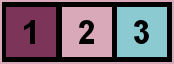
Tavolozza dei materiali: colore scuro #7c3559 in primo piano e colore chiaro #d9a9b9 in secondo piano
Configura in primo piano il gradiente stile lineare:
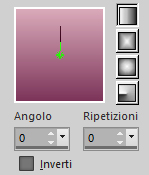
1. Apri una nuova immagine trasparente di 900 x 600 px.
Riempi con il gradiente di primo piano.
Effetti/Effetti di trama/Intessitura (colore chiaro di secondo piano):
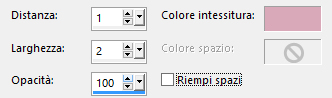
2. Nella tavolozza dei materiali inverti colore di primo piano con quello di secondo piano cliccando sulle freccette:
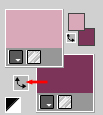
Livelli/Nuovo livello raster.
Effetti/Plug in/Mehdi/Wavy Lab 1.1:
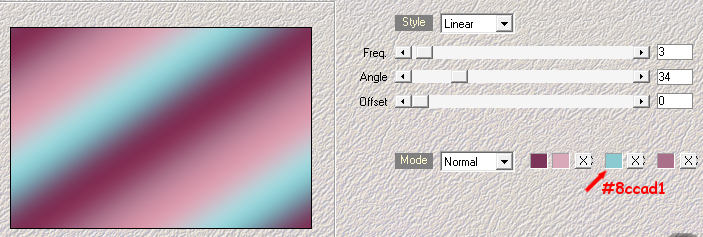
Regola/Sfocatura/Sfocatura gaussiana: raggio 60.
Effetti/Plug in/Unlimited 2/FunHouse/Loom con la configurazione predefinita.
Effetti/Effetti di bordo/Aumenta.
3. Visualizza/Righelli.
Attiva lo strumento puntatore (lettera K) e abbassa il livello a 100 px dall'alto e solleva il livello a 485 dal basso:
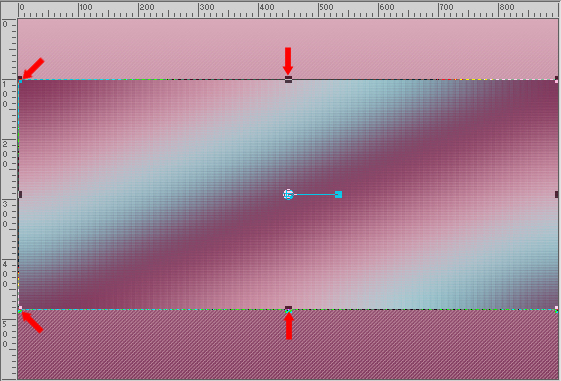
Leva il righello e lo strumento puntatore.
Effetti/Effetti di distorsione/Onda:
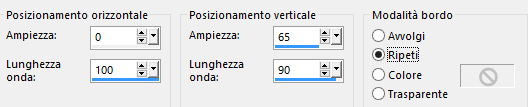
Effetti/Effetti 3D/Sfalsa ombra: 7 / 1 / 68 / 9 / colore #000000.
Ripeti lo sfalsa ombra.
Livelli/Duplica.
Chiudi la visibilità del livello Raster 2.
4. Rimani posizionato sul livello Copia di Raster 2.
Effetti/Plug in/Flaming Pear/Flexify 2 (colore #d9a9b9):
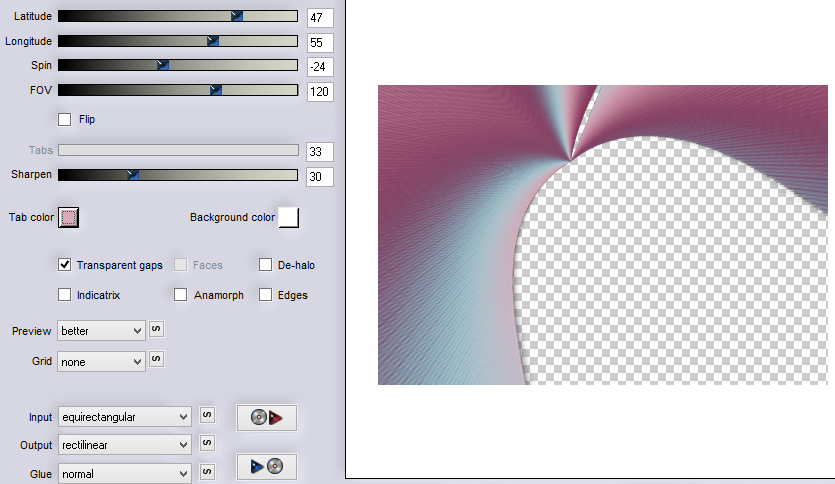
Effetti/Effetti di riflesso/Specchio rotante:
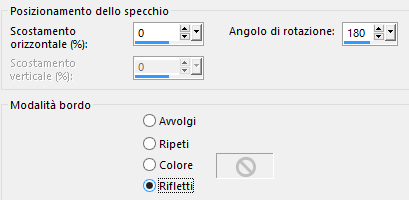
Immagine/Ruota a sinistra.
Effetti/Effetti di riflesso/Specchio rotante: lascia la configurazione in memoria.
Immagine/Ruota a destra.
Cambia la modalità di miscelatura del livello da normale a scurisci (o altra modalità secondo i tuoi colori).
5. Selezioni/Carica selezione/Da disco e scegli "2581".
Livelli/Nuovo livello raster.
Selezioni/Modifica/Seleziona bordature selezione:
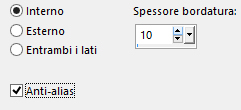
Nella tavolozza dei materiali configura in primo piano il nuovo gradiente stile lineare:

Riempi la bordatura selezionata con il gradiente di primo piano.
Effetti/Effetti 3D/Smusso ad incasso:
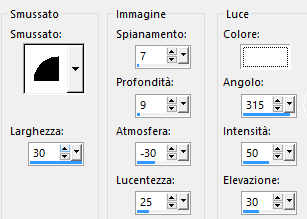
Deseleziona tutto.
Effetti/Effetti 3D/Sfalsa ombra: 0 / 0 / 68 / 15 / colore #000000.
Livelli/Duplica.
Immagine/Ridimensiona al 110% (tutti i livelli non spuntato).
Livelli/Unisci/Unisci giù.
6. Posizionati sul livello Raster 2.
Apri il misted "Image3". Modifica/Copia e incolla come nuovo livello.
Poszionalo bene dentro la cornice.
Posizionati di nuovo sul livello Raster 2 e riaprine la visibilità.
Immagine/Rifletti/Rifletti verticalmente.
Selezioni/Carica selezione/Da disco e scegli di nuovo "2581".
Premi il tasto Canc della tua tastiera.
Deseleziona tutto.
Effetti/Effetti 3D/Sfalsa ombra: 7 / 1 / 68 / 9 / colore #000000.
7. Poszionati sul livello che sta in cima (Raster 3).
Apri l'elemento "Jolcsi dekor". Modifica/Copia e incolla come nuovo livello.
Attiva lo strumento puntatore (lettera K) e posiziona correttamente il livello inserendo i seguenti valori:
Posizione X= 3,00 Posizione Y= 203,00
Se necessario applica il viraggio secondo i tuoi colori.
Effetti/Effetti 3D/Sfalsa ombra: lascia i valori in memoria.
Livelli/Duplica.
Immagine/Rifletti/Rifletti orizzontalmente.
Immagine/Rifletti/Rifletti verticalmente.
Attiva lo strumento puntatore (lettera K) e posiziona correttamente il livello inserendo i seguenti valori:
Posizione X= 524,00 Posizione Y= 51,00
Livelli/Unisci/Unisci giù.
8. Livelli/Nuovo livello raster.
Applica il pennello "brush really am" con il colore scuro: dimensione 155 px.
Applica uno sfalsa ombra di tua scelta.
9. Immagine/Aggiungi bordatura simmetrica di 2 px colore chiaro.
Immagine/Aggiungi bordatura simmetrica di 2 px colore #8ccad1.
Immagine/Aggiungi bordatura simmetrica di 2 px colore scuro.
Selezioni/Seleziona tutto.
Immagine/Aggiungi bordatura simmetrica di 45 px colore #8ccad1.
Selezioni/Inverti.
Effetti/Effetti di trama/Intessitura (colore scuro):
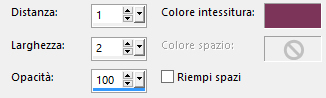
Selezioni/Inverti.
Effetti/Effetti 3D/Sfalsa ombra: 0 / 0 / 68 / 30 / colore #000000.
Deseleziona tutto.
10. Apri il tube della donna "Jolcsi626". Modifica/Copia e incolla come nuovo livello.
Cancella la firma.
Posiziona a destra.
Applica uno sfalsa ombra di tua scelta.
11. Immagine/Aggiungi bordatura simmetrica di 1 px colore scuro.
Aggiungi la tua firma. Livelli/Unisci/Unisci tutto (appiattisci).
Immagine/Ridimensiona a 950 px di larghezza (tutti i livelli non spuntato).
Salva in formato jpeg
Altra versione con tube di Franie Margot

Le vostre meraviglie - Grazie!
La mia tester Giorgia I versione

La mia tester Giorgia II versione

Annelie

Tutorial tradotto da Byllina il 13 aprile 2021
Tradotti Jolcsi
Home
|